Khi dùng máy tính, bạn có thể đã từng quên mật khẩu Windows do lâu ngày không sử dụng hoặc bạn muốn tìm cách bẻ khóa password một chiếc máy tính nào đó mà không muốn phải cài đặt lại Windows vì sợ mất dữ liệu.
Đây là một vấn đề rất hay gặp phải, nó không quá nghiêm trọng nhưng cũng mang tới một vài rắc rối. Chúng tôi sẽ hướng dẫn bạn cách xử lý phá password win 7 bằng cách sử dụng phần mềm USB Boot.
Trước tiên để phá mật khẩu Windows theo cách này các bạn cần chuẩn bị cho mình một USB có dung lượng tối thiểu từ 1GB trở lên để làm USB hiren’s Boot.
* Các bạn cùng theo dõi các bước làm USB Hiren’s Boot như sau:
Vậy là các bạn đã có được Hiren's Boot USB.
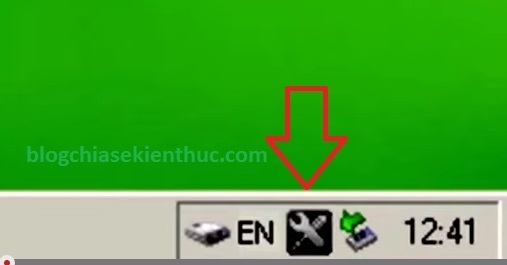
Cách sử dụng USB Boot
>>>>> XEM THÊM: [TỔNG HỢP] Phần mềm chặn USB cắm vào máy tính (UPDATE) <<<<<
Sau khi đã tạo được USB Hiren’s Boot rồi các bạn tiến hành sử dụng USB này để khởi động chương trình Active Password Changer để phá mật khẩu Windows nhé.
Các bạn cắm USB vào máy tính muốn phá Password và khởi động máy tính lên và chọn USB là khởi động chính để vào được chương trình Hiren’s Boot như hình dưới:
Các bạn nhấn Start Hiren’ 10.0 HAC Boot để chạy chương trình Hiren Boot 10.0.
Tại giao diện Hiren Boot các bạn nhập 3 hoặc sử dụng phím lên xuống di chuyển đến mục 3 Password & Registry Tool ….và các bạn nhấn Enter để tiếp tục.
Tại đây các bạn nhấn 2 hoặc di chuyển phím lên xuống đến mục 2 Active Password Changer 3.0.420 và nhấn Enter để tiếp tục.
Các bạn tiếp tục nhập 2 hoặc di chuyển phím lên xuống đến mục 2 Search for MS SAM Database (s) on all Hard disks and logical drives và nhấn Enter để tiếp tục.
Các bạn chờ phần mềm sẽ tự động tìm kiếm những tài khoản đang được kích hoạt trên máy tính của các bạn, sau khi tìm kiếm xong sẽ liệt kê ra như hình dưới:
Đến đây các bạn đã thấy toàn bộ tài khoản trên máy tính của các bạn được đánh số từ 0,1, 2, 3 …, lúc này các bạn chỉ cần chọn tài khoản muốn reset (nếu bạn muốn reset tài khoản administrator thì sẽ nhập 0) và nhấn Enter để tiếp tục.
Phần mềm sẽ tự động tích X để reset password các bạn chỉ cần nhập “Y” để reset password. Nếu reset thành công sẽ có thông báo Password đã được gỡ bỏ thành công.
Nếu như các bạn muốn Reset thêm tài khoản khác thì cũng làm tương tự, sau khi reset mật khẩu xong các bạn nhấn Ctrl + Alt + Del sau rút USB ra để mở Windows lên nhé. Như vậy là máy tính của các bạn đã được Reset Password thành công.
Sau khi lấy lại được tài khoản quản trị và pass đăng nhập vào Windows 7, các bạn hãy vào Control Panel và thiết lập một mật khẩu mới, cùng với một gợi ý mật khẩu giúp bạn có thể dễ dàng nhớ lại và tránh gặp phải trường hợp quên mật khẩu như trên.
Ngoài ra, việc tạo một đĩa đặt lại mật khẩu cũng tương đối cần thiết và có ích trong trường hợp bạn quên mật khẩu truy cập vào Windows 7 lần tới để không cần phải xử lý theo các bước phức tạp và mất thời gian như trên.
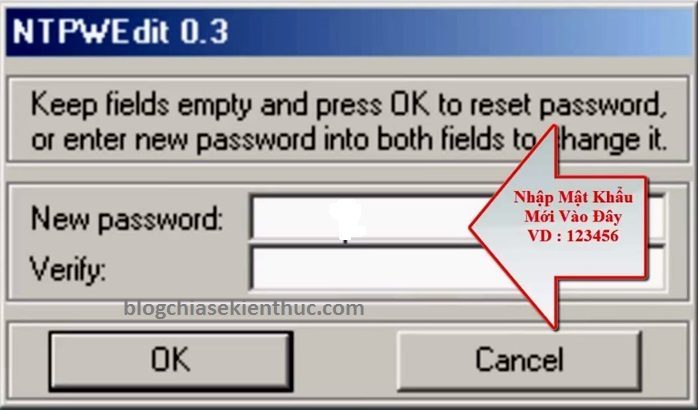
Bước 2 cách phá mật khẩu
Acer : Vào Boot nhấn F12 hoặc vào BIOS nhấn F2
Asus : Vào Boot nhấn nút Esc hoặc vào BIOS nhấn F2
Dell : Vào Boot nhấn F12 hoặc vào BIOS nhấn F2
HP – Compaq: Vào Boot nhấn F9 hoặc vào Bios nhấn F10
SONY VAIO: Tắt nguồn rồi khởi động bằng nút Assist và nhấn F2 để vào Bios (Để boot vào đĩa CD/DVD thì các bạn cho đĩa vào ổ đĩa rồi khởi động lại máy, máy sẽ tự động boot vào ổ đĩa (vì dòng SONY mặc định là boot ổ CD/DVD đầu tiên rồi).
Toshiba: Nhấn F12 để chọn menu boot (HDD/CD/USB...) + Nhấn F2 để vào BIOS IBM: Vào Bios nhấn phím F1 hoặc F2 (tùy đời máy tính).
IBM: Vào Bios nhấn phím F1 hoặc F2 (tùy đời máy tính)
Lenovo Thinkpad: Vào Bios nhấn F1 + Chọn boot nhấn F12 + Recovery nhấn phím xanh ThinkVantage.
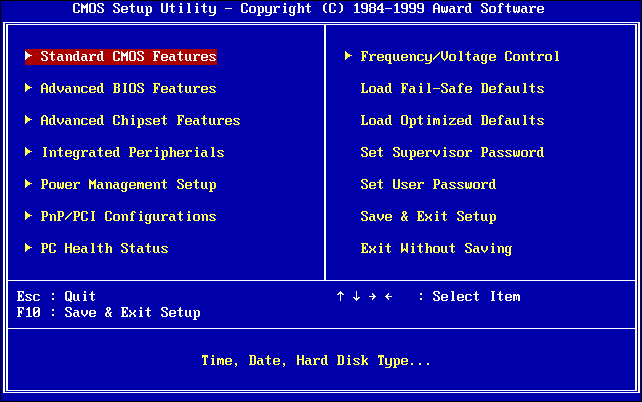
Cách vào Boot và Bios
Thông tin liên hệ:
Địa chỉ Hà Nội: K23 TT10, đường Foresa 1, Khu đô thị Xuân Phương, phường Xuân Phương, TP Hà Nội
Hotline: 02437678915 - 02437678914 - 0903296006
Kinh doanh: Mr Trường - 0906267069 | Ms Oanh - 0936243069 | Mr Phú - 0904562698
Địa chỉ TP.HCM: Số 2 lô A, Cư Xá Phú Lâm D, Phường Bình Phú, TP Hồ Chí Minh
Kinh doanh: 0903296006
Các tin khác